No Windows 11, existem várias formas de acessar a área de trabalho de forma rápida, e uma delas é clicando no canto da tela. Neste artigo, você aprenderá como configurar a barra de tarefas para habilitar essa funcionalidade e, assim, otimizar seu uso do sistema.
Verificando a Configuração da Barra de Tarefas
O primeiro passo para habilitar o acesso rápido à área de trabalho é verificar se as configurações da barra de tarefas estão ajustadas corretamente. Siga os passos abaixo:
1. Acessando as Configurações da Barra de Tarefas
Clique com o botão direito do mouse na barra de tarefas e selecione Configurações da barra de tarefas. Isso abrirá a janela de configurações, onde você poderá ajustar diversas opções relacionadas à barra de tarefas do Windows 11.
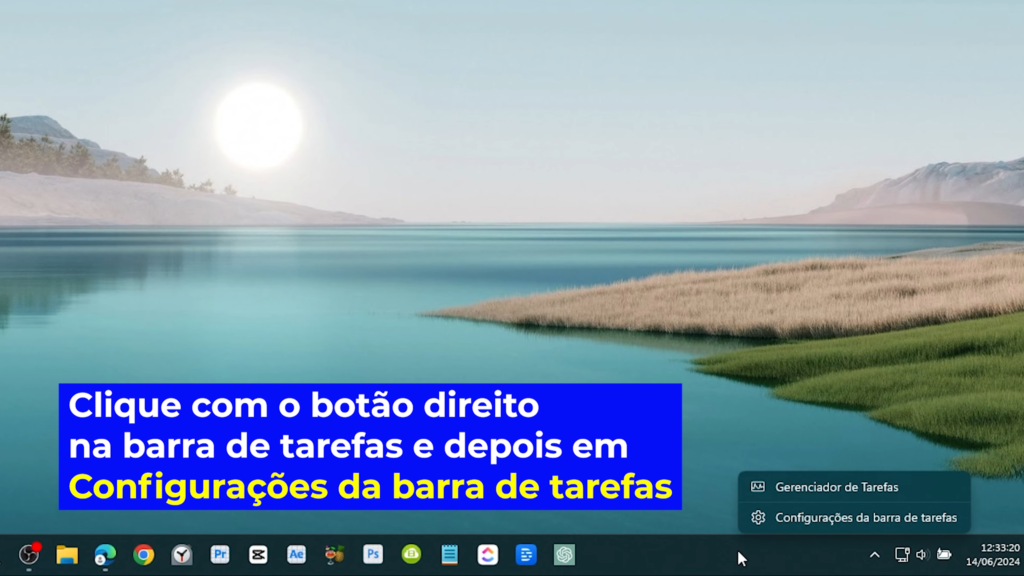
2. Verificando a Opção “Copilot”
Na seção Itens da barra de tarefas, procure pela opção Copilot. Caso ela esteja disponível, ative-a para garantir o acesso a recursos adicionais. Para saber mais sobre as funcionalidades do Copilot no Windows 11, confira o artigo oficial da Microsoft.
Ajustando o Comportamento da Barra de Tarefas
Após verificar a opção “Copilot”, o próximo passo é ajustar o comportamento da barra de tarefas para garantir que o canto da tela funcione como um atalho para mostrar a área de trabalho.
1. Configurando o Comportamento da Barra de Tarefas
Dentro das configurações da barra de tarefas, localize a opção Comportamento da barra de tarefas e clique nela. Isso permitirá ajustar como a barra de tarefas reage a diferentes ações no Windows 11.
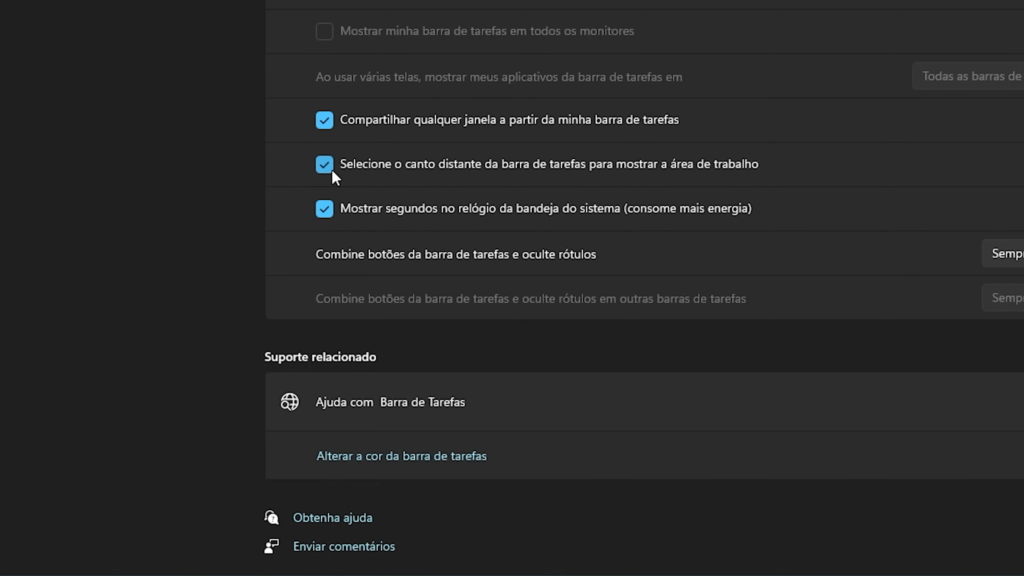
2. Ativando a Opção “Selecionar canto distante da barra de tarefas para mostrar a área de trabalho”
Certifique-se de que a opção Selecionar canto distante da barra de tarefas para mostrar a área de trabalho está ativada. Essa configuração é essencial para permitir que você minimize rapidamente todas as janelas e acesse a área de trabalho ao clicar no canto direito da barra de tarefas. Para mais dicas sobre como melhorar sua navegação no Windows, leia nosso guia de atalhos essenciais do Windows 11.
Conclusão
Seguindo esses passos simples, você poderá ativar a funcionalidade de exibir a área de trabalho ao clicar no canto da barra de tarefas do Windows 11. Essa dica é especialmente útil para quem deseja uma maneira rápida de organizar suas janelas abertas e manter a produtividade.
